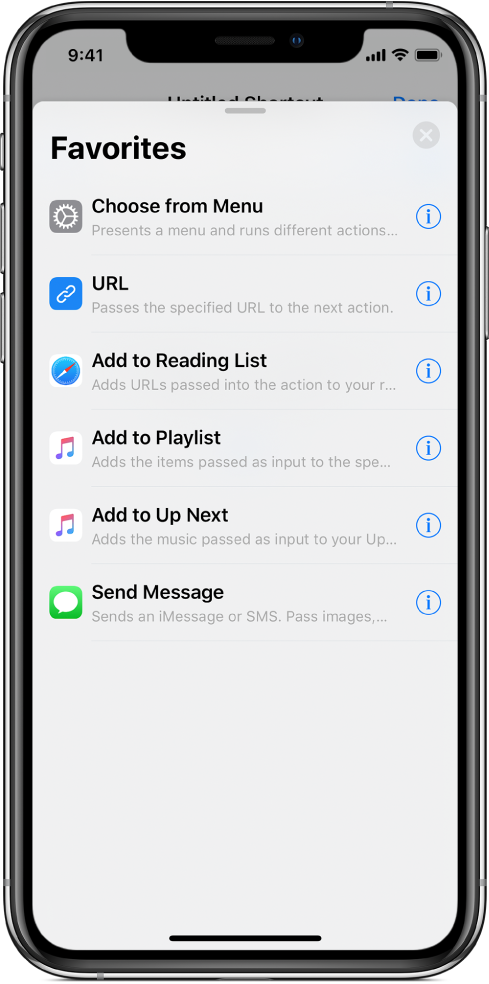Navegar por la lista de acciones en Atajos
Las acciones son los elementos básicos de un atajo. A medida que añades acciones a tu atajo personalizado, puedes ver información sobre cada acción, ordenar la lista de acciones disponibles por categoría o por término de búsqueda, así como crear acciones favoritas para el uso futuro.
Mientras creas un atajo, la app Atajos predice qué acciones podrías querer usar a continuación. Por ejemplo, si la última acción es una acción Contactos, la app sugiere acciones como Llamar o FaceTime. En un atajo que termina con la acción “Obtener canción actual”, la lista sugiere acciones como “Añadir a la lista” u “Obtener detalles de música”.
Nota: Las acciones sugeridas desaparecen de la lista al pulsar ![]() .
.
En iOS 12, las apps pueden mostrar sus propios atajos. Estos atajos están disponibles como acciones en la categoría de acción “Sugerencias de Siri”. Consulta Ver acciones sugeridas por Siri.
Ver información sobre una acción
En la Biblioteca de la app Atajos
 , pulsa
, pulsa  en un atajo.
en un atajo.En el editor de atajos, pulsa
 para mostrar una lista de categorías de la acción.
para mostrar una lista de categorías de la acción.Pulsa una categoría de acción en la lista y, a continuación, pulsa
 para escoger una acción específica.
para escoger una acción específica.Se muestra una breve descripción de la acción, que incluye el tipo de contenido que se puede usar como entrada (en caso de haber alguno) y la salida resultante. Para obtener más información sobre entradas y salidas, consulta ¿Cómo funcionan los atajos?.
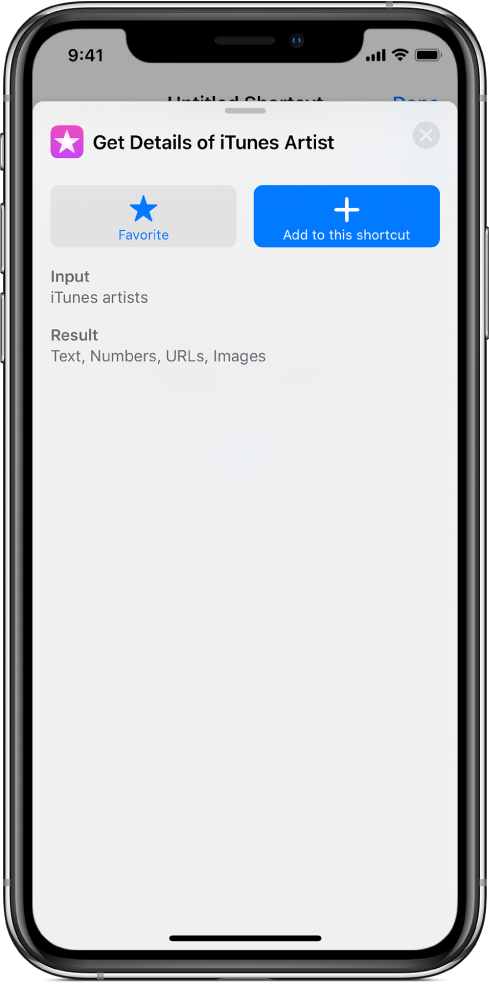
Consejo: Una vez que hayas colocado una acción en tu atajo, puedes pulsar el nombre o el icono de la acción para que se muestre la descripción de la acción.
Buscar la lista de acciones
En la app Atajos, realiza una de las siguientes operaciones en el editor de atajos:
En el iPhone: Pulsa
 en la parte inferior de la pantalla.
en la parte inferior de la pantalla.En un iPad: pulsa
 en la parte superior de la barra lateral izquierda.
en la parte superior de la barra lateral izquierda.En modelos de iPhone más grandes, como iPhone XS Max o iPhone 8 Plus, la lista de acciones aparece en la barra lateral izquierda si giras el iPhone para usar la orientación horizontal.
Introduce un término de búsqueda en el campo.
La lista está ordenada para mostrar las acciones que contienen ese término de búsqueda. Intenta buscar por obtener, buscar o añadir para explorar variedad de acciones en múltiples categorías. También puedes buscar por temas específicos como música o eventos, o bien por apps o servicios que usas.
Ver todas las acciones de un categoría específica
En la app Atajos, realiza una de las siguientes operaciones en el editor de atajos:
En el iPhone: Pulsa
 en la parte inferior de la pantalla.
en la parte inferior de la pantalla.Consejo: También puedes deslizar el dedo hacia arriba para que se muestre la lista de acciones.
En un iPad: pulsa
 en la parte superior de la barra lateral izquierda.
en la parte superior de la barra lateral izquierda.En modelos de iPhone más grandes, como iPhone XS Max o iPhone 8 Plus, la lista de acciones aparece en la barra lateral izquierda si giras el iPhone para usar la orientación horizontal.
Se muestra una lista de categorías de la acción.
Pulsa el nombre de una categoría (por ejemplo, Música o Web).
Todas las acciones relacionadas con la categoría que has seleccionado se muestran en la lista, organizadas por subcategorías.
Ver acciones sugeridas por Siri
Las sugerencias de Siri se muestran en la lista de acciones y se basan en cómo usas tu dispositivo.
En la app Atajos, realiza una de las siguientes operaciones en el editor de atajos:
En un iPhone: Pulsa
 en la parte inferior de la pantalla.
en la parte inferior de la pantalla.Consejo: También puedes deslizar el dedo hacia arriba para que se muestre la lista de acciones.
En un iPad: pulsa
 en la esquina superior izquierda de la barra lateral.
en la esquina superior izquierda de la barra lateral.En modelos de iPhone más grandes, como iPhone XS Max o iPhone 8 Plus, la lista de acciones aparece en la barra lateral izquierda si giras el iPhone para usar la orientación horizontal.
Pulsa Sugerencias de Siri.
Las acciones que sugiere Siri aparecen en la lista.
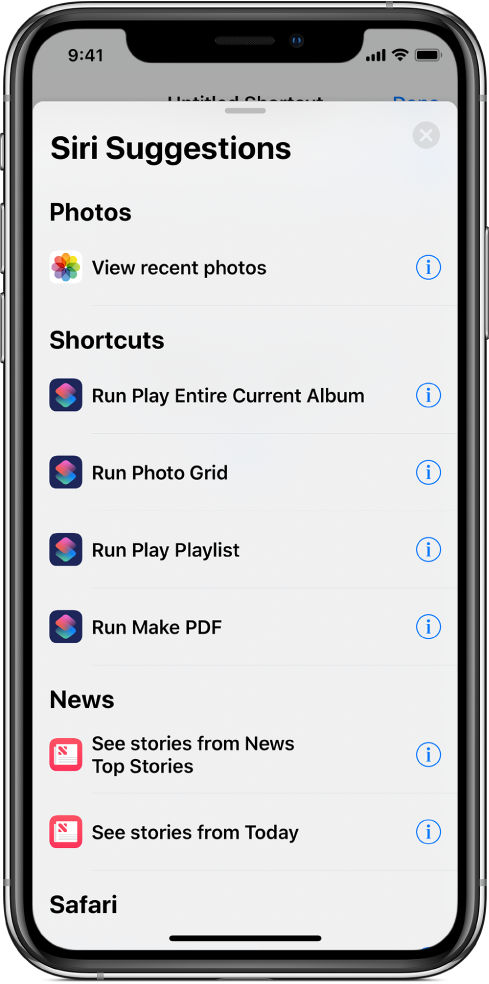
Pulsa
 para que se muestre la descripción de una acción.
para que se muestre la descripción de una acción.
Para obtener información sobre cómo añadir atajos a Siri, consulta Usar los atajos sugeridos y Usar Siri para ejecutar atajos con tu voz.
Marcar una acción como favorita
En la app Atajos, realiza una de las siguientes operaciones:
En el editor de atajos: Pulsa el nombre de la acción que deseas marcar como favorita.
En la lista de acciones: Pulsa el botón de información de la acción que deseas marcar como favorita.
Pulsa
 .
.La acción se marca como “Añadida a favoritos” y se añade a tu lista de Favoritos.
Ver las acciones favoritas
En la app Atajos, realiza una de las siguientes operaciones en el editor de atajos:
En un iPhone: Pulsa
 en la parte inferior de la pantalla.
en la parte inferior de la pantalla.Consejo: También puedes deslizar el dedo hacia arriba para que se muestre la lista de acciones.
En un iPad: pulsa
 en la esquina superior izquierda de la barra lateral.
en la esquina superior izquierda de la barra lateral.En modelos de iPhone más grandes, como iPhone XS Max o iPhone 8 Plus, la lista de acciones aparece en la barra lateral izquierda si giras el iPhone para usar la orientación horizontal.
Pulsa Favoritos.
Las acciones que anteriormente marcaste como Favoritas se muestran en la lista.